登录
- 微信登录
- 手机号登录
微信扫码关注“汇帮科技”快速登录
Loading...
点击刷新
请在微信【汇帮科技】内点击授权
300秒后二维码将过期
二维码已过期,点击刷新获取新二维码
登录
登录
其他登录方式
修改日期:2025-08-29 17:00
你是否曾经遇到过这样的情况:在通勤路上想听首歌放松,却发现音量调到最大依然听不清歌词;或者剪辑视频时,背景音乐忽大忽小,怎么调都难以平衡?这类音频音量问题,确实困扰着许多音乐爱好者与内容创作者。实际上,MP3文件本身音量过低或起伏过大,并不代表我们只能“将就”。通过合适的音频处理工具,完全可以快速、精准地调整音量,甚至统一整批音频文件的响度,极大地提升听觉体验和工作效率。
本文将围绕几种常见的音频调节方法展开,从专业软件到便捷工具,一步步带你掌握音量调整的技巧。不管你是普通用户,还是有一定制作需求的内容工作者,都能在这里找到适合自己的解决方案。
接下来,就让我们一起进入音频调整的实际操作环节。不用担心过程复杂,只要跟紧步骤,你很快就能轻松掌控声音的强弱。

操作步骤如下:
进入软件后,在主界面选择“声音大小调整”功能。
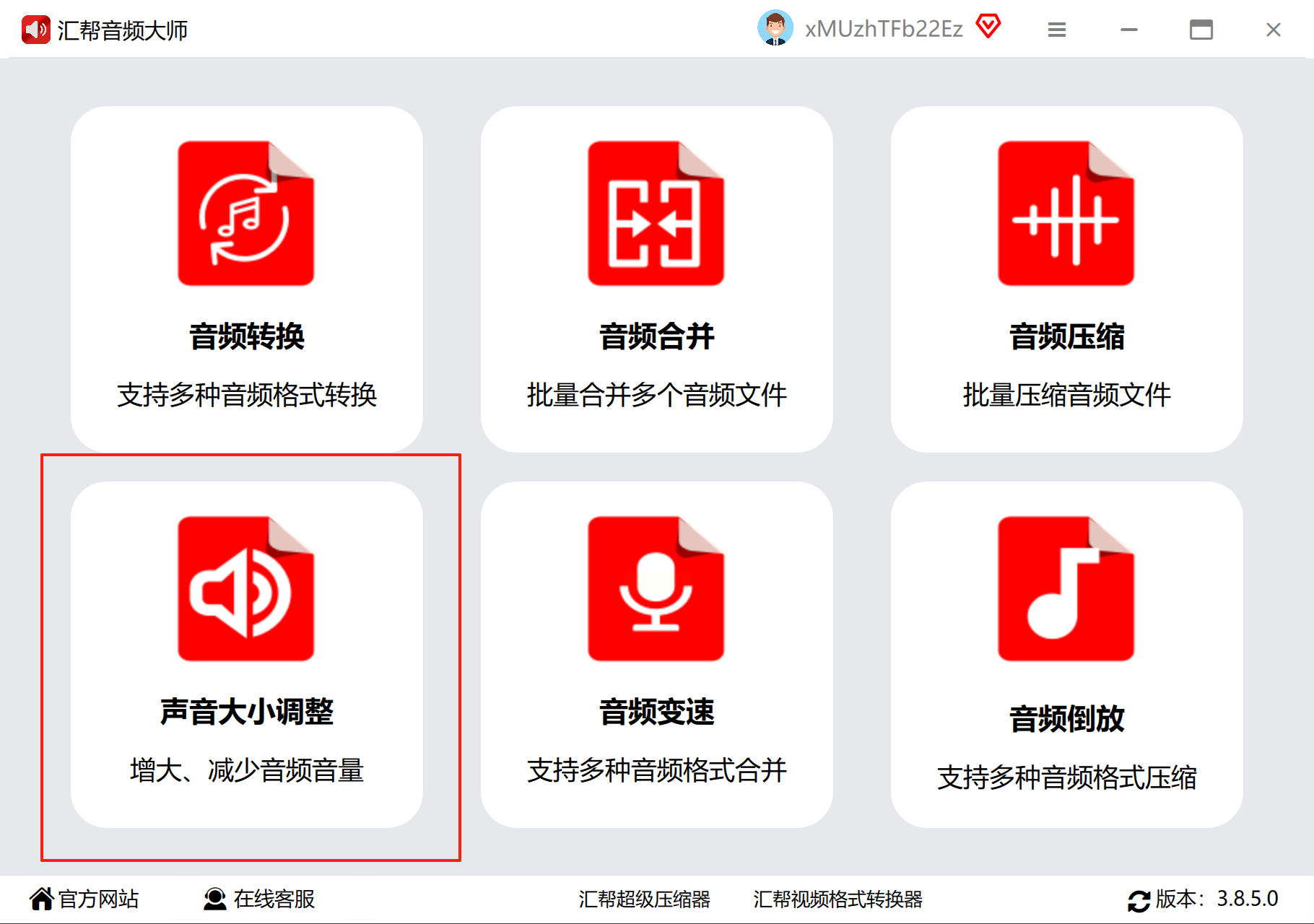
点击“添加文件”,导入需要调节的一个或多个MP3文件。
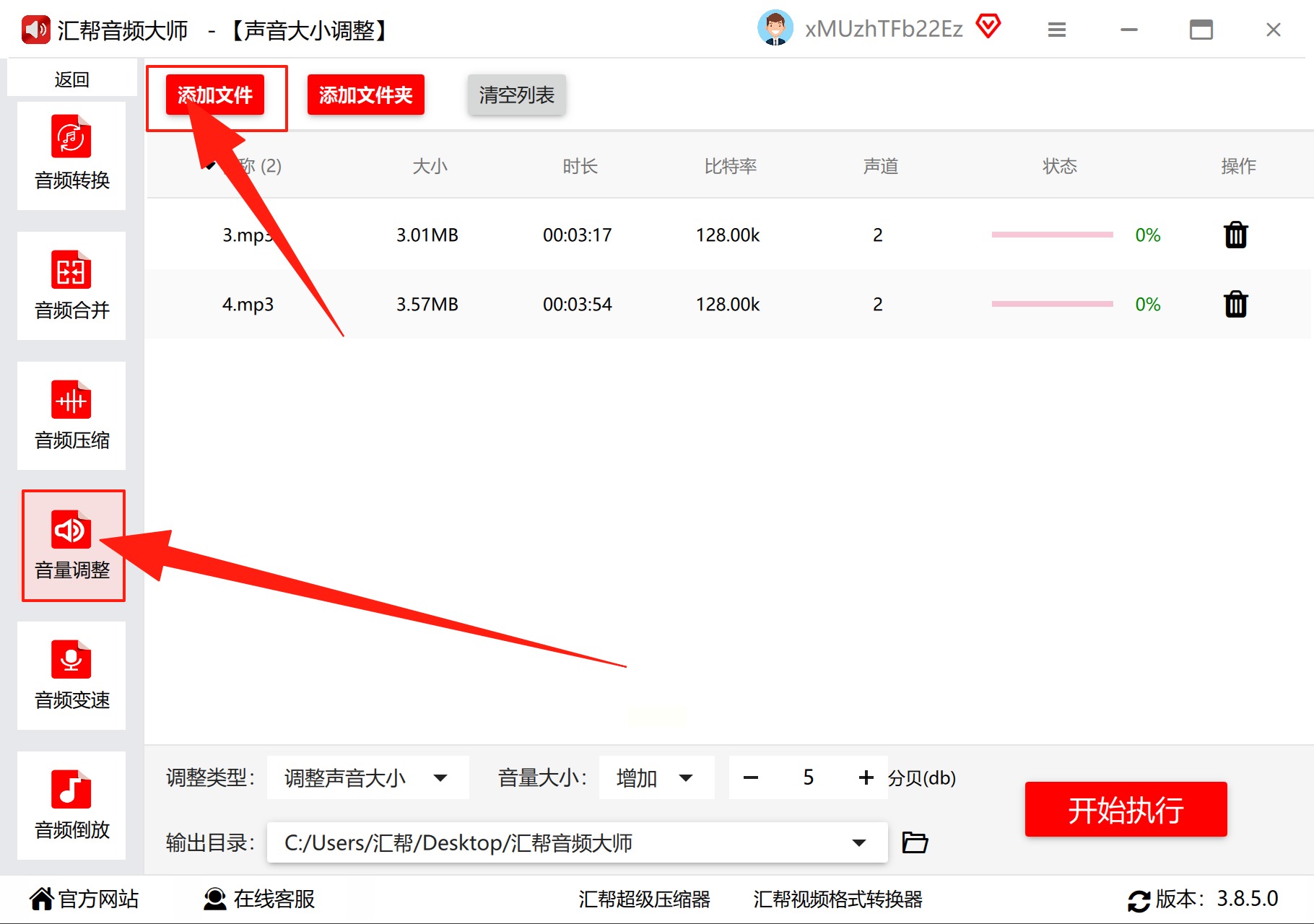
根据需求选择调整类型。这里提供两种常见选项:“调整声音大小”可对单个文件做个性化设置;“统一调整声音大小”则能批量处理,让所有导入音频输出相同音量。
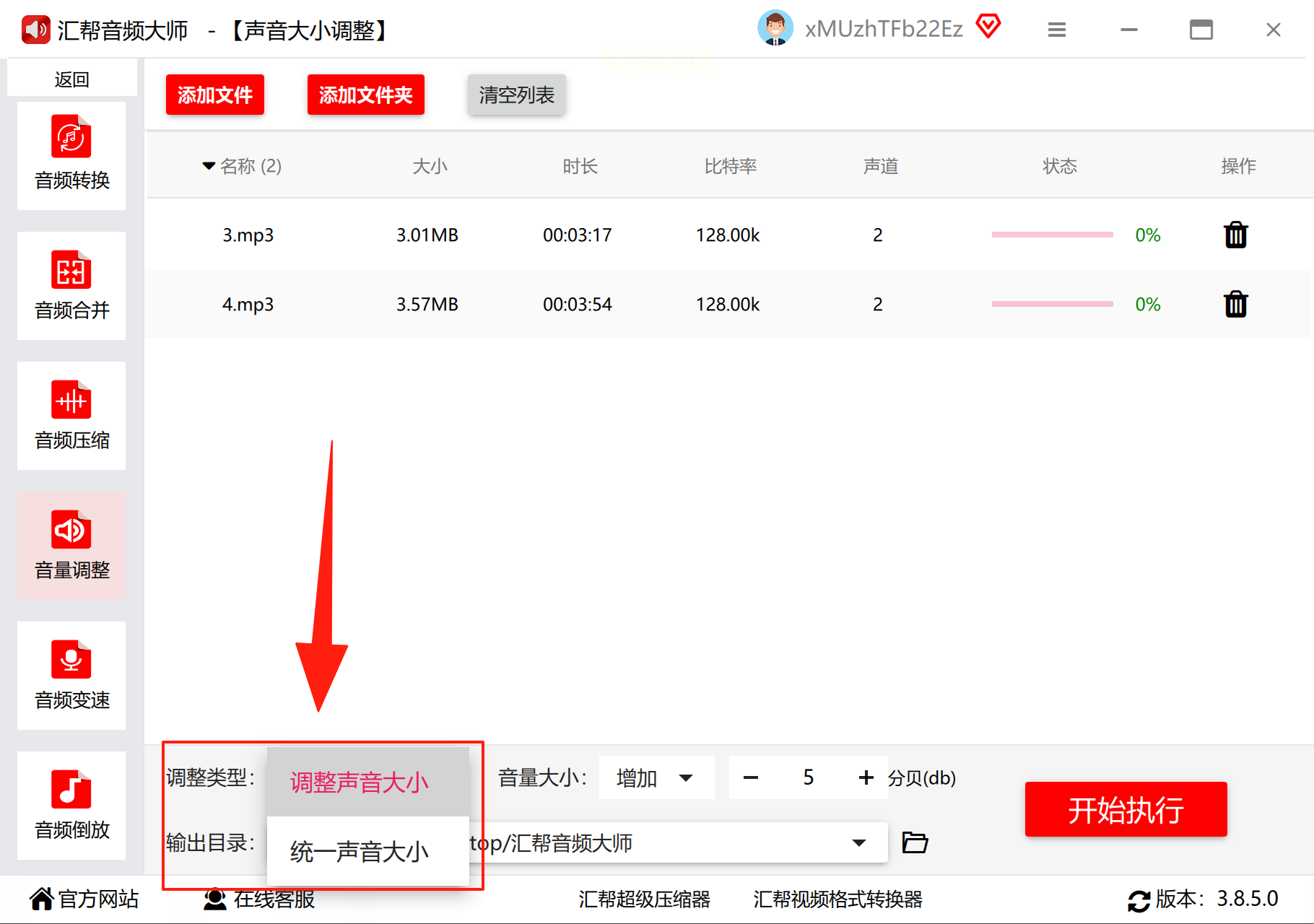
具体设置音量增减的幅度
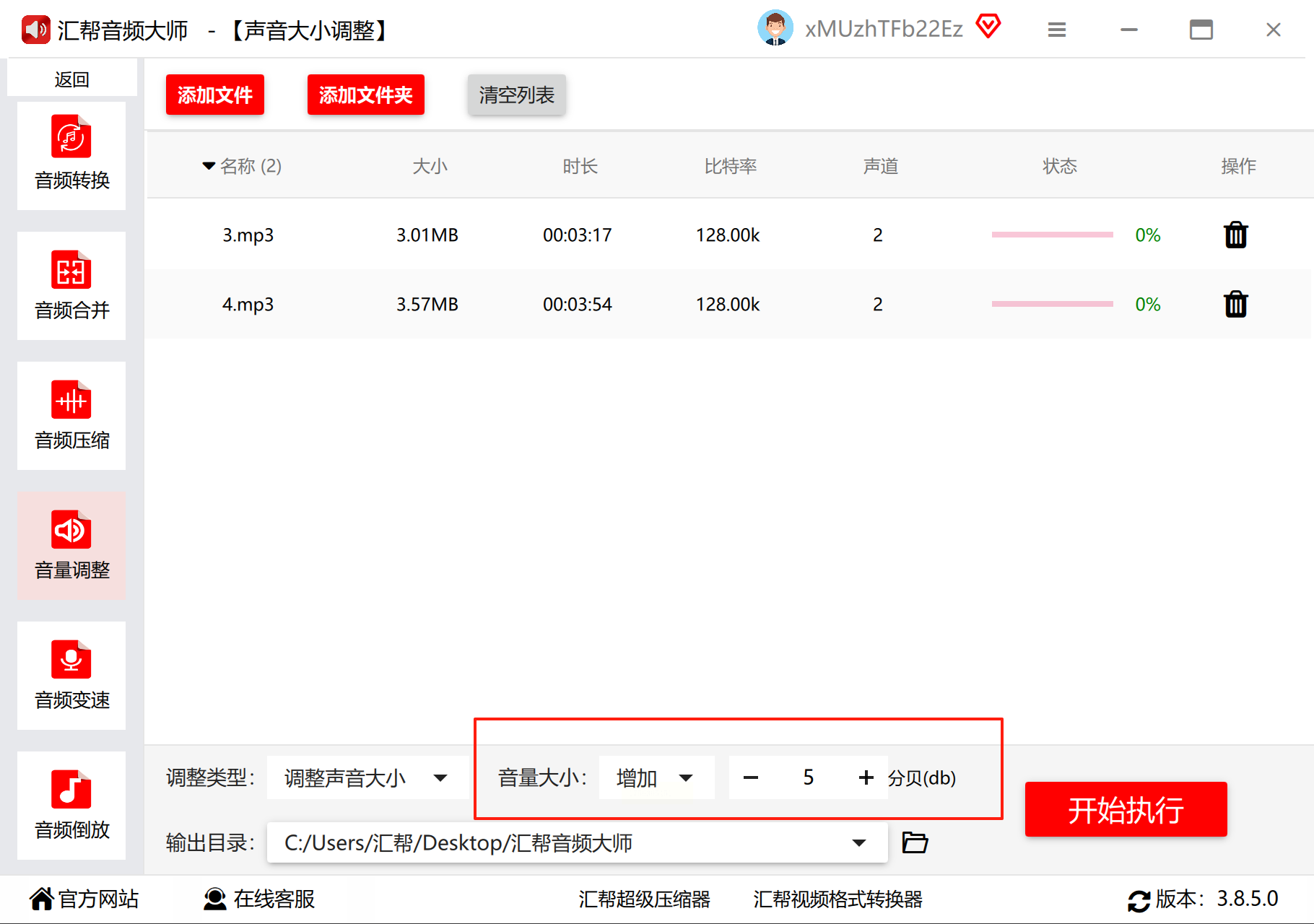
指定输出文件的存储位置,方便之后查找。
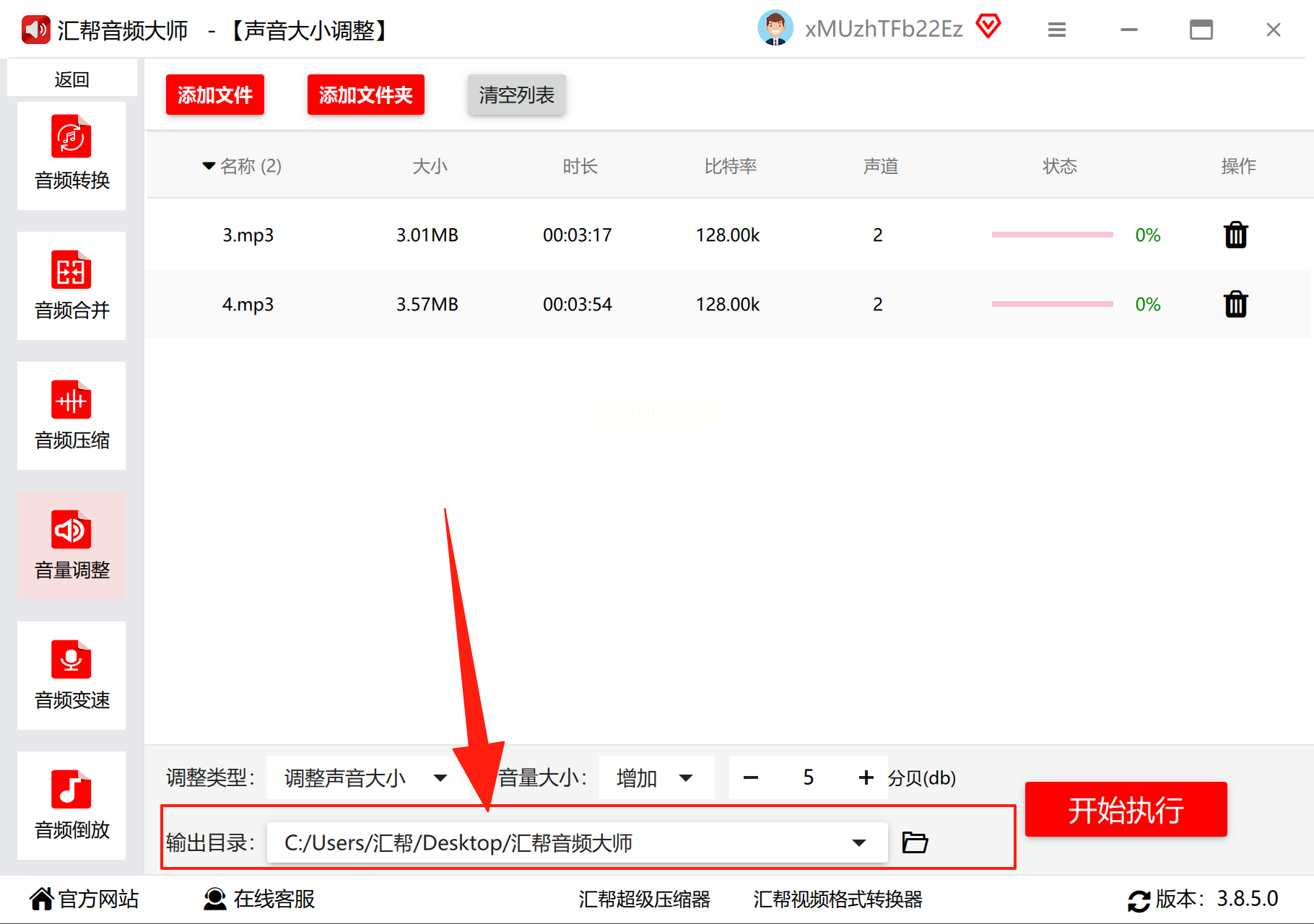
确认所有设置无误,点击“开始执行”,等待处理完成即可。
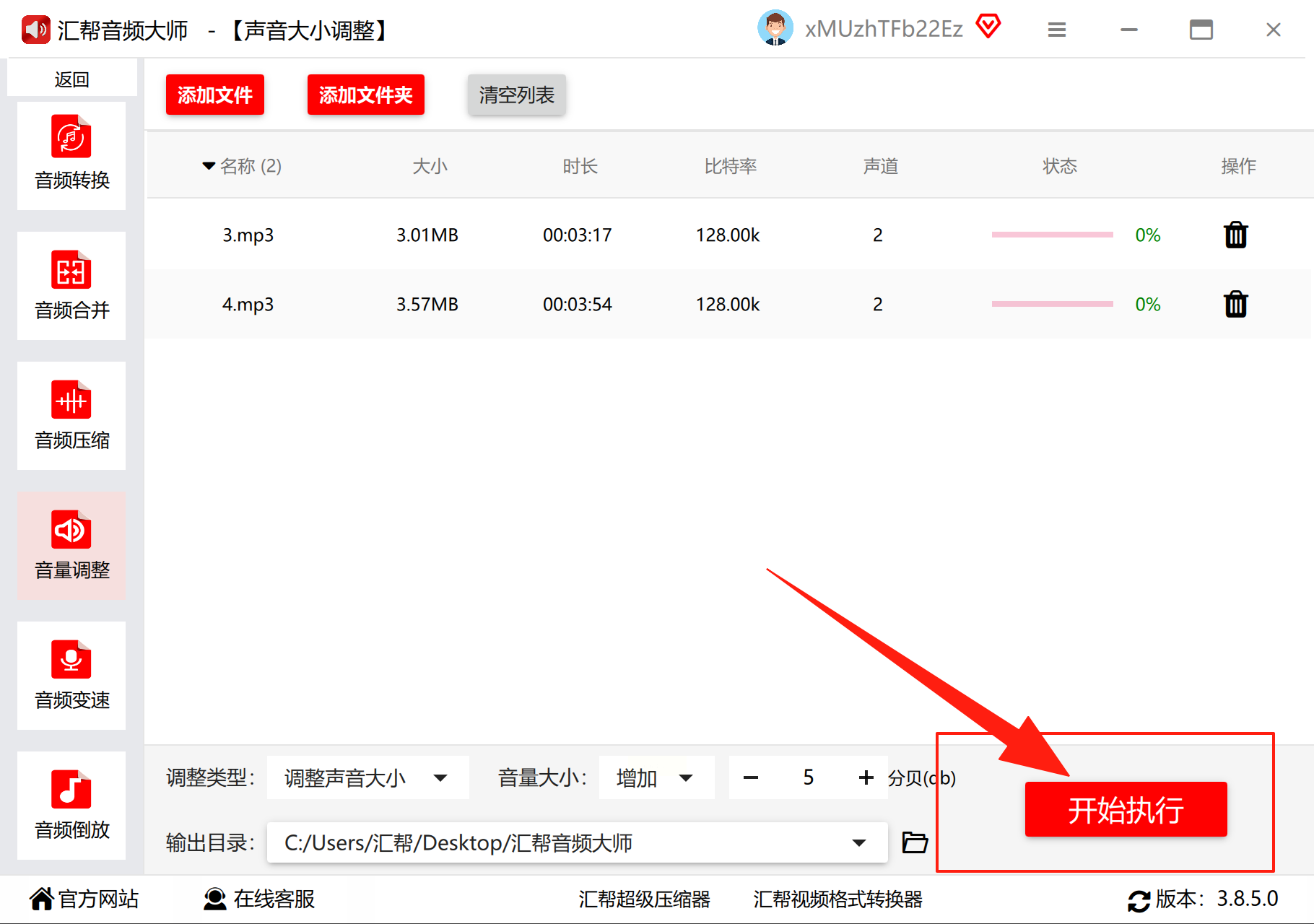
整个过程清晰直观,即使初次使用也能顺利完成。
这是一款专注于音频基础处理的工具,适合希望快速完成音量调整、不愿复杂操作的用户。
请下载并安装最新版本的软件。打开后,在主菜单中找到“音量调整”选项。
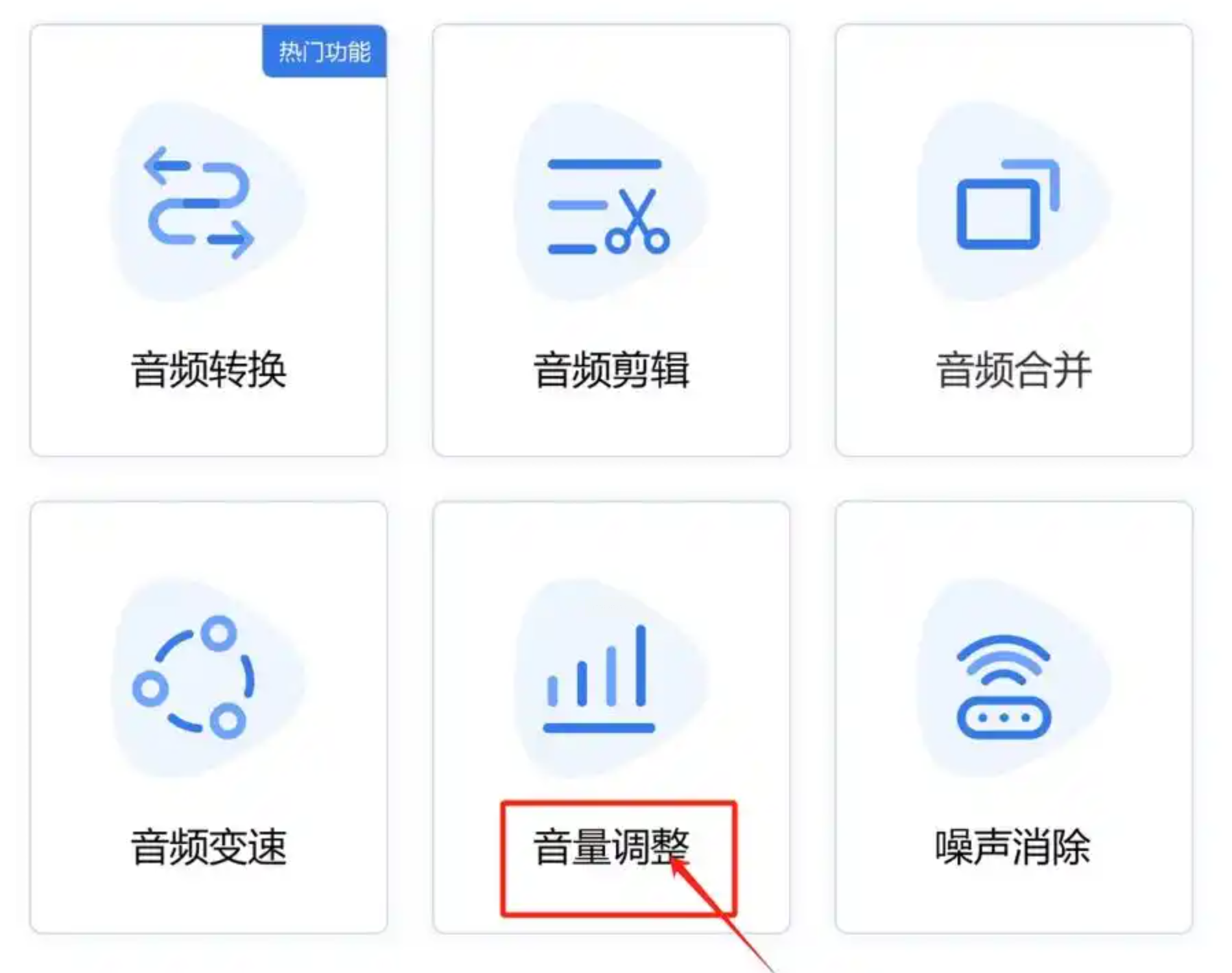
进入功能页,点击“添加文件”,选取目标音频。
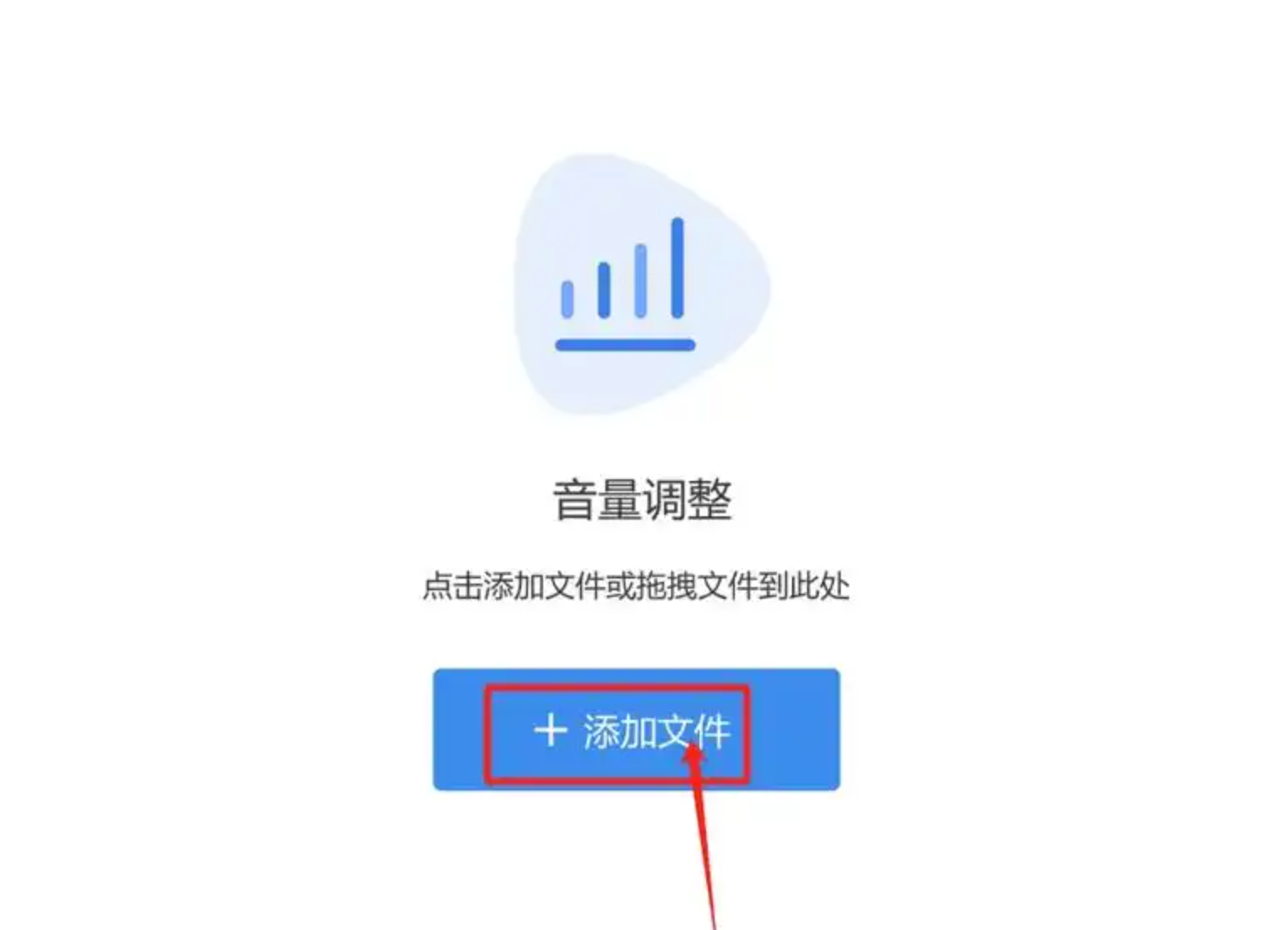
在右侧找到音量调节滑杆,向右拖动可提升音量。软件通常会以倍数显示调整幅度,用户可根据实际听感灵活控制。
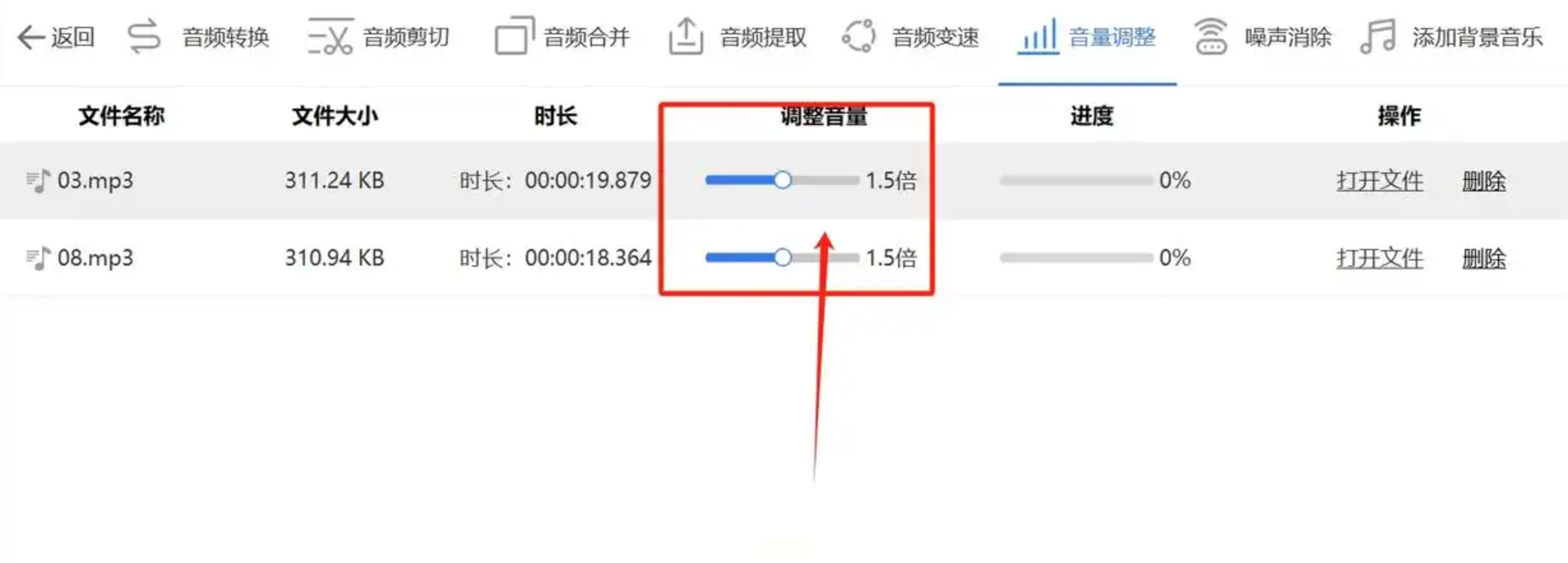
设置完成后,点击“开始处理”,稍等片刻即可。
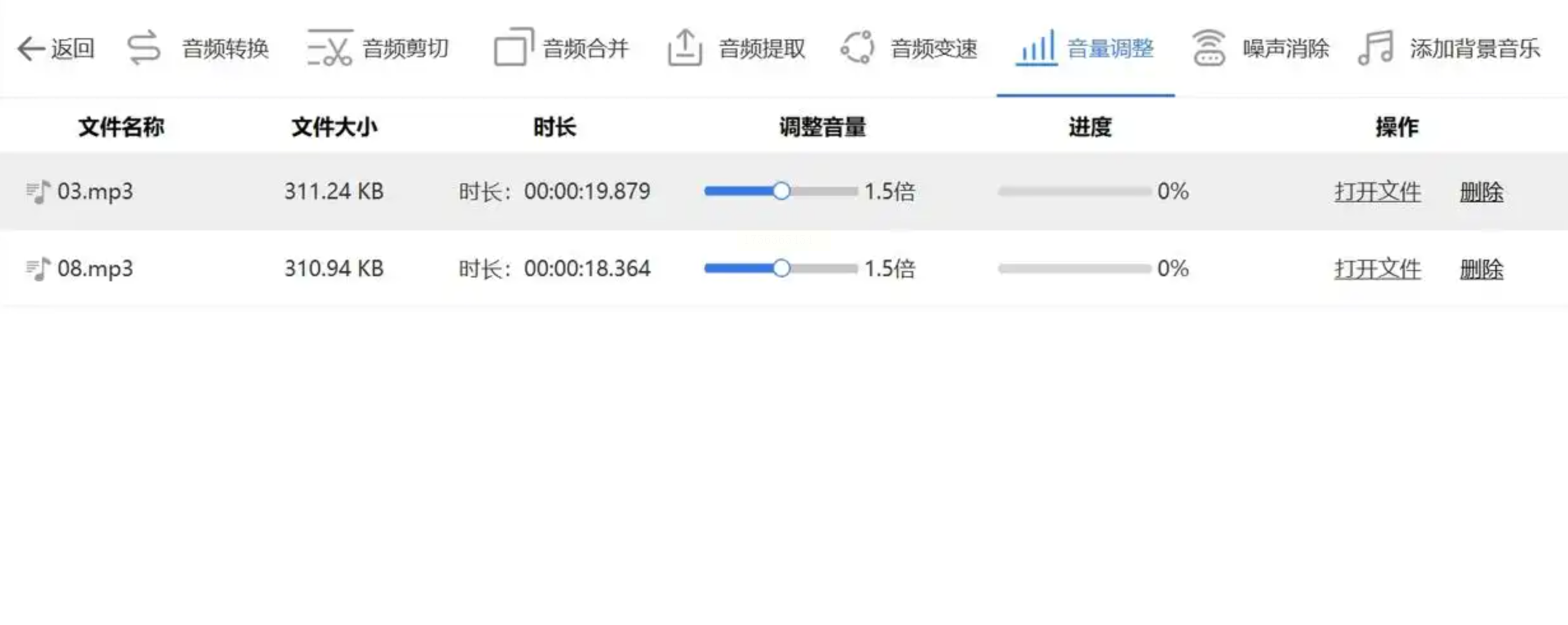
处理结束后,选择“打开输出目录”,就能查看已增强音量的文件。
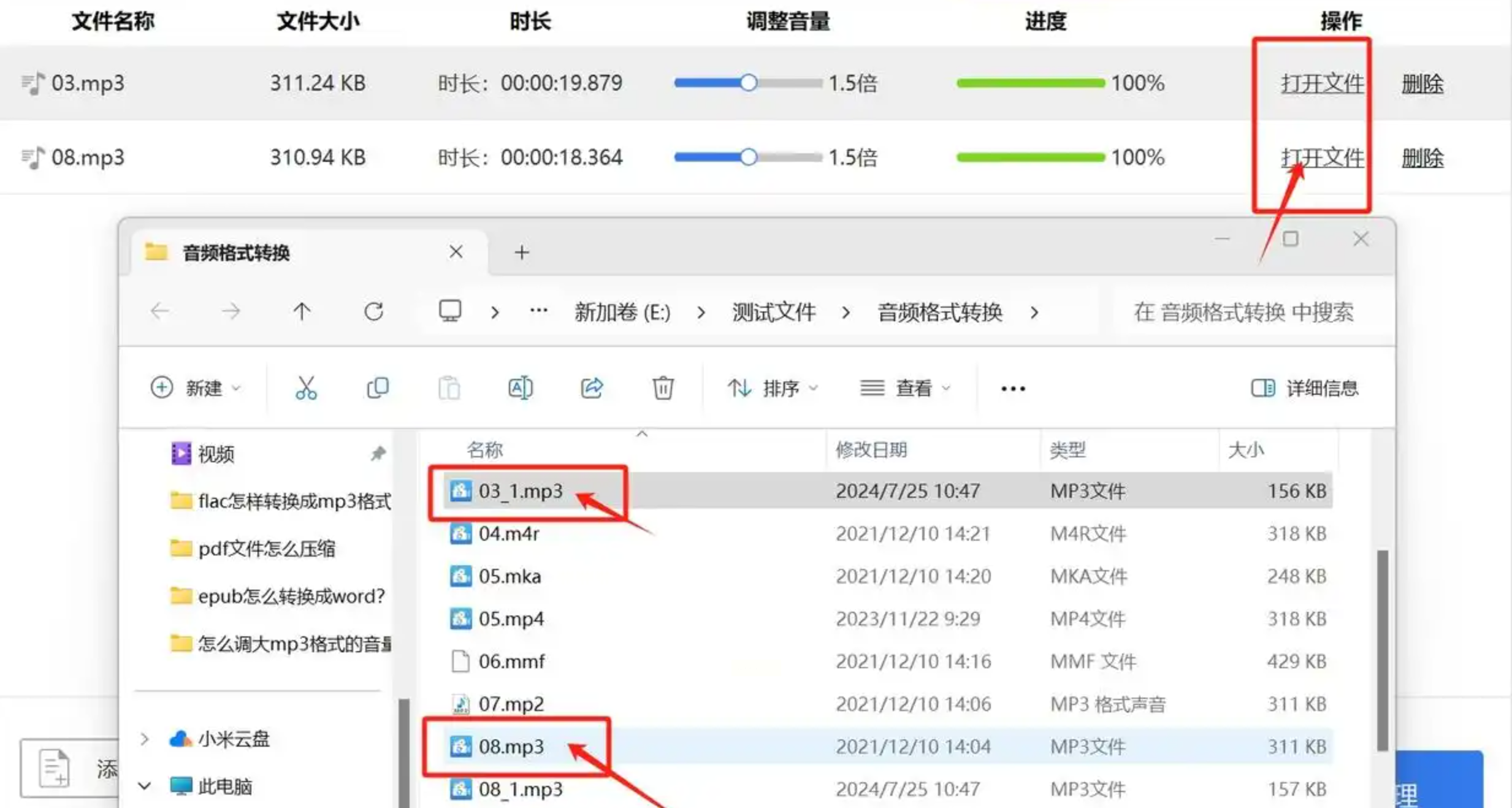
如果你需要更细致地控制音频效果,WaveCut这类音频编辑器会是不错的选择。
启动软件,点击“文件”导入需要调整的MP3。
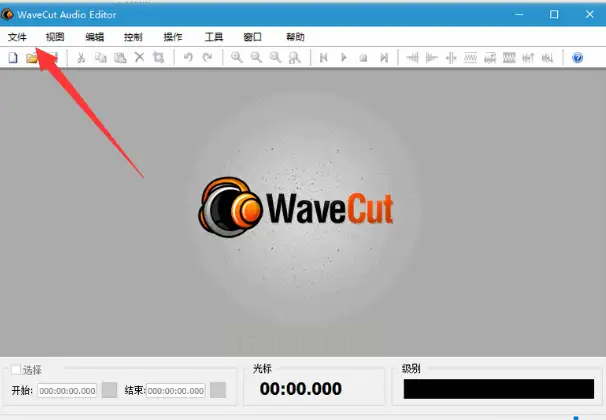
在顶部菜单中,选择“操作”项,在下拉列表中点击“放大(增加)”或“放大(减小)”。
在弹出的窗口中,可通过百分比滑条精确调节增益幅度,确认后点击“确定”保存设置。
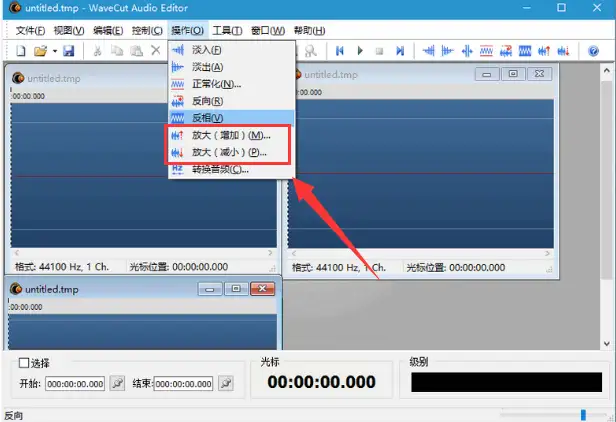
MP3Gain是一款经典的声音统一工具,特别适合处理整张专辑或系列音频,使其音量保持一致。
打开软件,点击“Add Files”导入音频。
选择“Analyze”,软件将自动分析每个文件的当前音量。
进入“Options”菜单,在“Target Normal Volume”中设置目标音量值,调大数值即可增加整体响度。
点击主界面中的处理按钮,待进度条完成,“Status”栏显示“Changed”即代表处理成功。
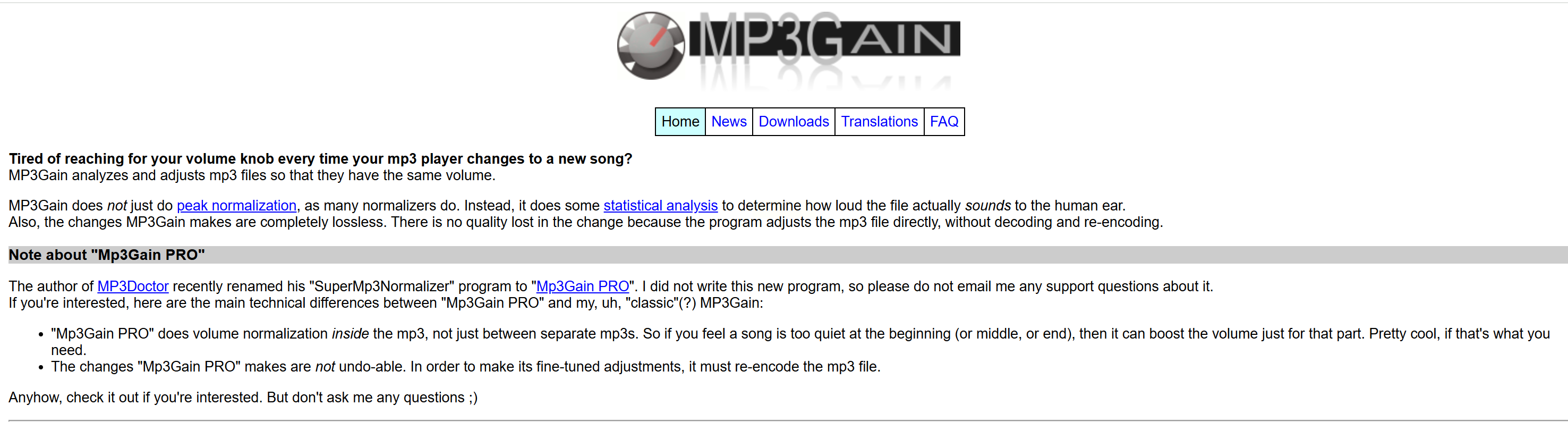
该工具强调操作便捷与批量处理,适合追求效率的用户。
打开软件后选择“音量调整”功能。
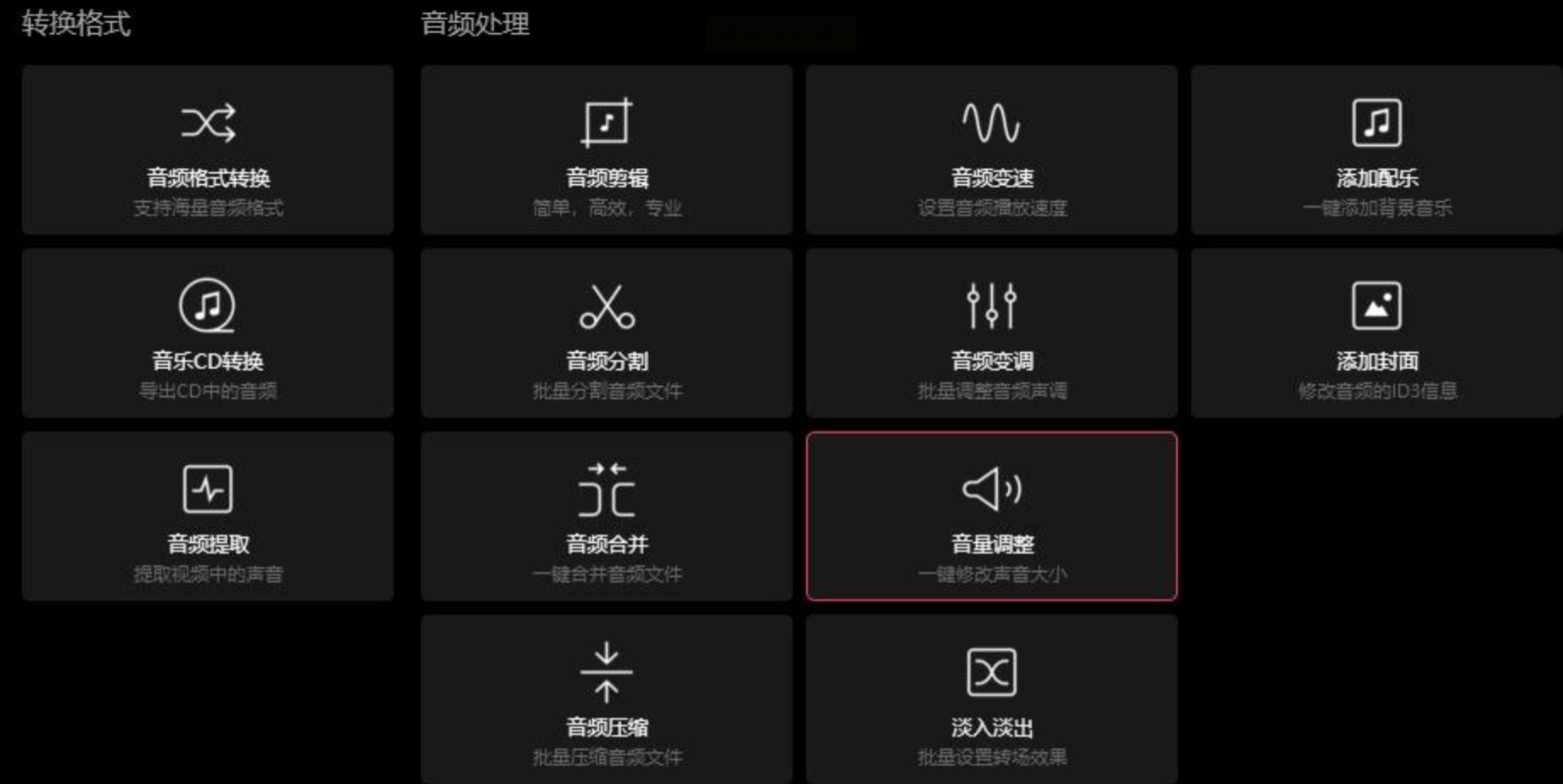
直接将需要处理的音频文件拖拽到软件窗口中,支持多文件同时导入。
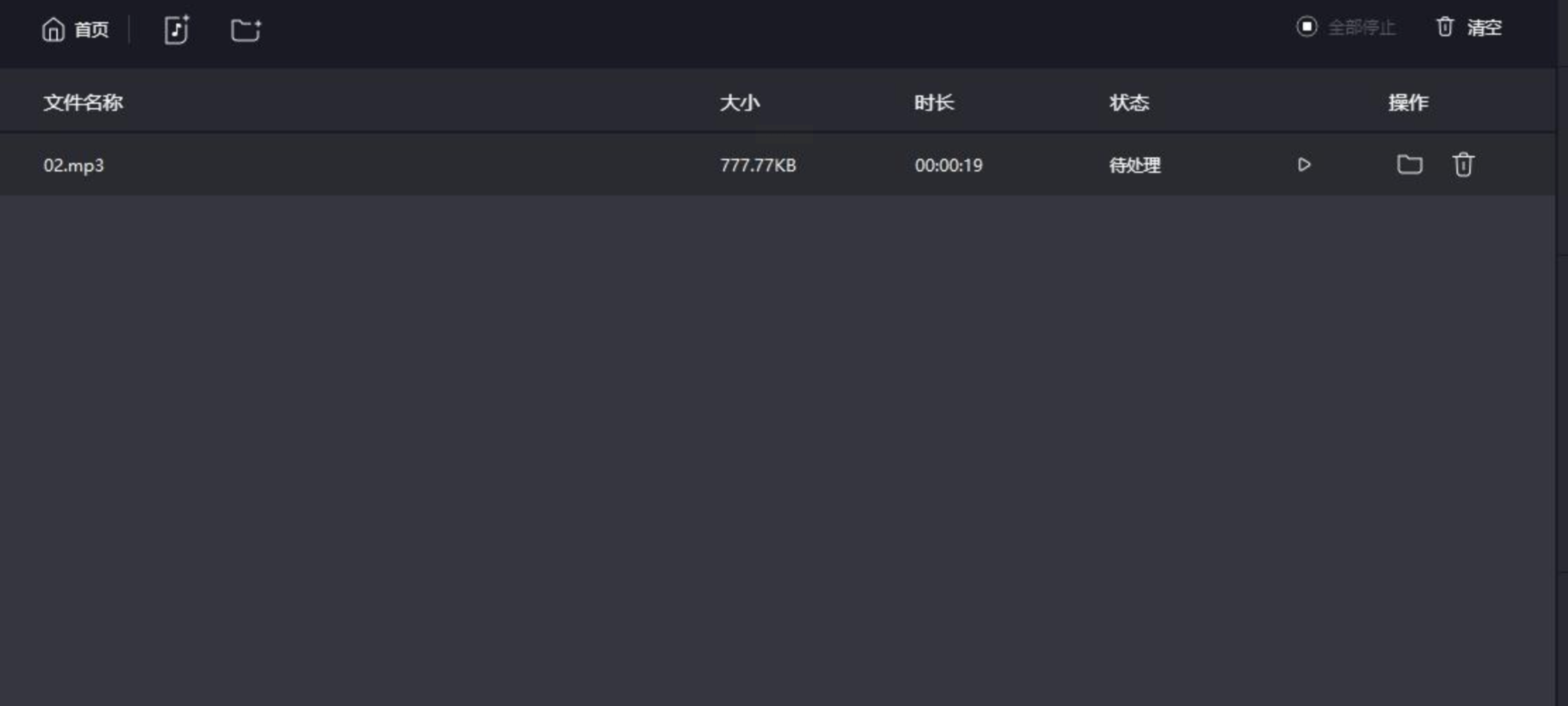
在右侧滑动条上向右拖动圆点即可放大音量,最高支持200%。下方还可设置输出格式、采样率等参数,如无特殊需要,可保留默认。
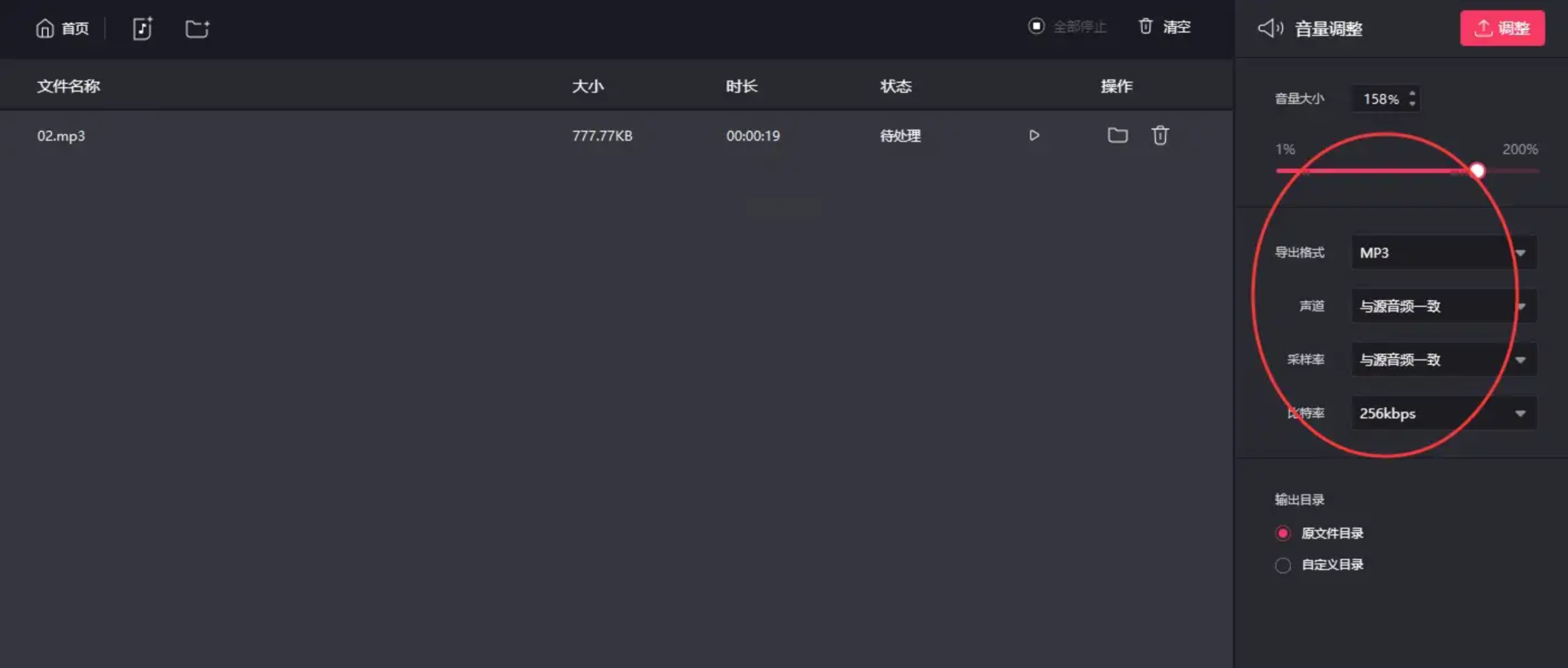
最后点击“调整”按钮,处理完成后会弹出提示,点击即可进入输出文件夹。
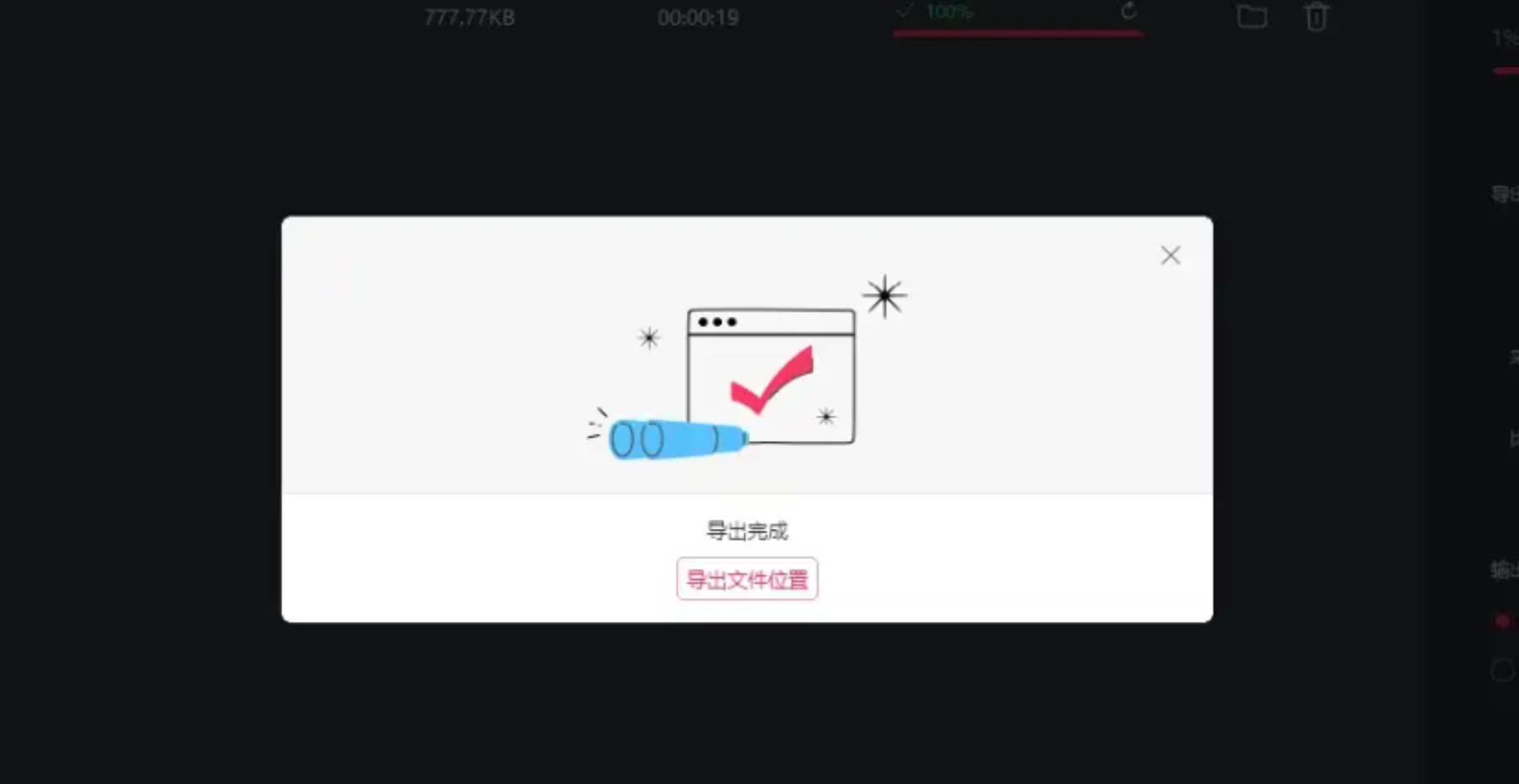
掌握合适的工具和方法,调整MP3音量不再是什么难题。选择软件时,建议大家从实际需求出发:如果常需要批量处理、统一音量,那么带有批量功能的工具会更高效;如果只是偶尔调节单文件,那么操作简单、界面清晰的小工具可能更适合你。
如果想要深入了解我们的产品,请到 汇帮科技官网 中了解更多产品信息!
没有找到您需要的答案?
不着急,我们有专业的在线客服为您解答!

请扫描客服二维码